
Guia do usuário
| Índice remissivo | Ajuda | Safety | ||||||||
| Contents | Glossário |
|
||||||||
|
|
|
|||||||||||||||||||||||||||||||||
Escaneamento/Uso do EPSON Smart Panel
Scan to File (Escanear para arquivo)
Copy (Copiar)
Copy to Fax (Copiar para fax)
Scan to Application (Escanear para aplicativo)
Scan to E-Mail (Escanear para e-mail)
EPSON Photo Site
Utilize este aplicativo para escanear, converter e salvar uma imagem em uma determinada pasta. Também é possível converter a imagem utilizando o padrão PRINT Image Matching e adicionar vários efeitos de cores à imagem escaneada. Quando se clica no ícone Scan to File, a caixa de diálogo a seguir é exibida. Clique em Escanear e salvar para iniciar o escaneamento ou Escanear com opções para alterar suas configurações.

| Observação: |
|
Use esta opção para transformar seu scanner em uma máquina de cópias digitais, com funções bem mais poderosas e flexíveis que as máquinas de cópia convencionais. É possível escanear e imprimir imagens como fotos, fazer cópias de vários tamanhos ou colocar várias fotos na mesma página. Antes de imprimir uma imagem, é possível ver os efeitos dos ajustes feitos usando a janela Antever. Quando Copy (Copiar) é selecionado, a tela a seguir é exibida.
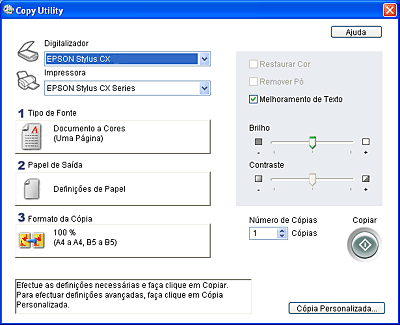
| Observação: |
|
Use esta opção como uma máquina de fax, para escanear uma imagem na mesa de documentos e enviá-la por fax usando um aplicativo de fax. Quando Copy to Fax (Copiar para fax) é selecionado, a janela do Copy Utility (utilitário de cópias) é exibida. As imagens escaneadas usando o Copy Utility (utilitário de cópias) são enviadas para o aplicativo de fax.
Use esta opção para escanear e, em seguida, enviar imagens para o aplicativo desejado, para edição posterior. Quando Scan to Application (Escanear para aplicativo) é selecionado, a tela a seguir é exibida e a imagem, escaneada no EPSON Scan.
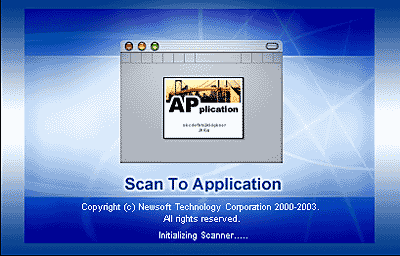
Use esta opção para escanear uma imagem e enviá-la em uma mensagem de e-mail. Quando Scan to E-Mail (Escanear para e-mail) é selecionado, a tela a seguir é exibida e a imagem, escaneada no EPSON Scan.
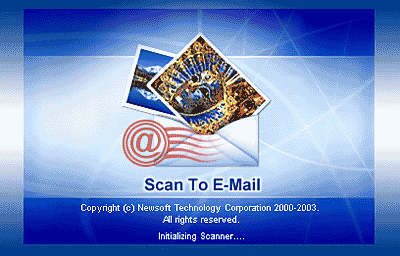
Use esta opção para escanear uma imagem usando a tecnologia PRINT Image Matching e, em seguida, carregue-a para o site de compartilhamento de fotos da EPSON. Quando Epson Photo Site é selecionado, a imagem é escaneada no EPSON Scan e exibida na caixa de diálogo do assistente de verificação. Clique em Próximo (ou Seguinte). A caixa de diálogo a seguir é exibida.
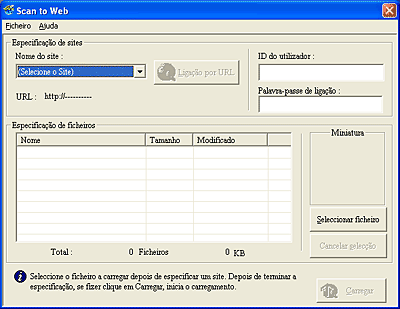
Clique em Carregar para fazer o carregamento da imagem.
| Observação: |
|
| Version 1.00E, Copyright © 2003, SEIKO EPSON CORPORATION |